
Domyślną przeglądarkę w systemie Windows 10 można zmienić w ustawieniach samego systemu operacyjnego. Oczywiście użytkownik może przejść do klasycznej metody rozwiązania problemu i zastosować opcję „ustaw jako domyślną dla przeglądarki” w ustawieniach najczęściej używanego programu:
- Microsoft Edge
- Google Chrome
- Mozilla Firefox
- Yandex.
Wiele programów służących do otwierania stron internetowych przed kolejną sesją ich używania samodzielnie pyta użytkownika, czy przypisać tę aplikację do automatycznego otwierania. W takim przypadku nie musisz nawet wchodzić do ustawień osobno: wystarczy potwierdzić działanie zaproponowane w wyskakującym oknie.
Możesz jednak ustawić żądaną przeglądarkę tak, aby domyślnie otwierała się w systemie operacyjnym Windows 10 w inny sposób: w menu „Start” otwórz „Ustawienia systemu”, a następnie wybierz element, który umożliwia automatyczne otwieranie aplikacji i wprowadzanie potrzebnych zmian. Czasami parametry ustawione w tej sekcji mogą zakłócać automatyczne korzystanie z przeglądarki, którą próbowano skonfigurować za pomocą własnych ustawień do użycia natychmiast po wejściu do Internetu.
Praca z parametrami systemu i panelem sterowania
Aby zmienić domyślną przeglądarkę w systemie Windows 10, kliknij przycisk „wybierz wartość” obok przeglądarki internetowej. Tutaj możesz wyznaczyć wygodną aplikację, która otwiera się automatycznie po uzyskaniu dostępu do Internetu.
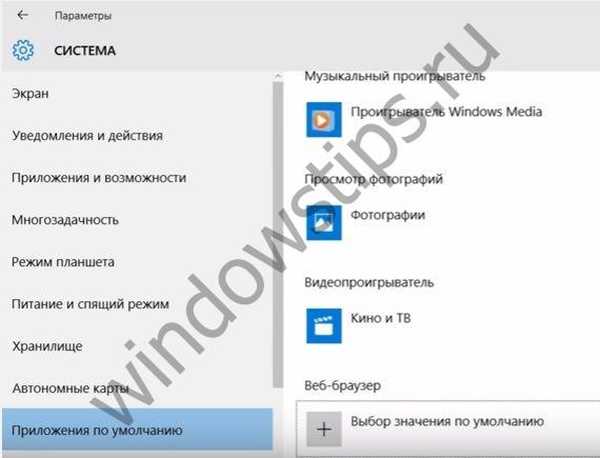
Jeśli nie zmienisz standardowych ustawień systemu po uruchomieniu systemu operacyjnego, to w przypadku Windows 10 Microsoft Edge zostanie wstępnie zainstalowany w tym przypadku. Obok nazwy określonej aplikacji znajduje się napis „Zalecane do użycia”.
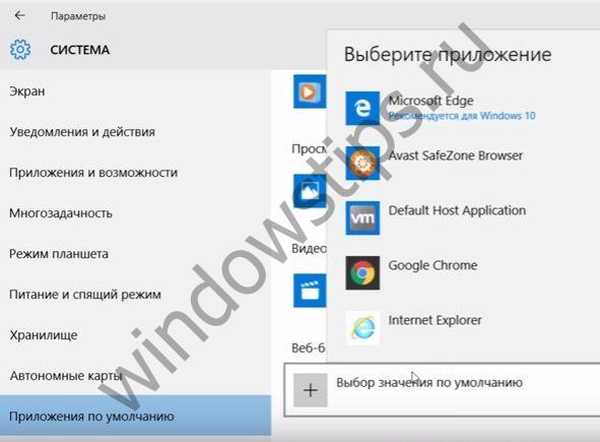
Aby zmienić ustawienia domyślne w systemie Windows 10, wystarczy wybrać dogodną dla siebie opcję programu, a tym samym włączyć ją automatycznie. Jeśli chcesz, możesz zmienić ustawienia w dowolnym momencie w ten sam sposób ręcznie lub po prostu zresetować wartości zalecane przez Microsoft.

Istnieje alternatywny sposób ustawienia interesujących Cię parametrów dla twojego systemu operacyjnego. Aby to zrobić, przejdź do „Panelu sterowania” i dokonaj koniecznego wyboru automatycznie używanych programów. Wchodząc do tej sekcji, znajdziesz pełną listę oprogramowania zainstalowanego na twoim komputerze. Po wybraniu wygodnej dla Ciebie aplikacji (na przykład Google Chrome) wybierz ją i zezwól na jej domyślne używanie.


Problemy z ustawieniami przeglądarki
Niektórzy użytkownicy mogą mieć problemy ze zmianą rozważanych parametrów. Na przykład wymagana domyślna przeglądarka nie jest wybrana w zainstalowanym systemie operacyjnym Windows 10. Szczególnie często takie sytuacje występują po następnej aktualizacji.
W takim przypadku system może powrócić do parametrów ustawionych przez programistów i ponownie zasugerować użycie Microsoft Edge. Gdy spróbujesz wyłączyć tę opcję, komputer może automatycznie starać się zainteresować Cię korzystaniem ze standardowej wersji programu do otwierania stron internetowych, opisując szczegółowo jego zalety i oferując, że nie odmówisz. Jednak opcja wyłączenia Microsoft Edge jest nadal dostępna..
Jeśli wymagana domyślna przeglądarka nie jest zainstalowana w systemie operacyjnym Windows 10, wystarczy zrestartować system operacyjny. Następnie powtórz wszystkie standardowe kroki, aby zmienić Microsoft Edge na wygodniejszą aplikację..
Miłego dnia!











